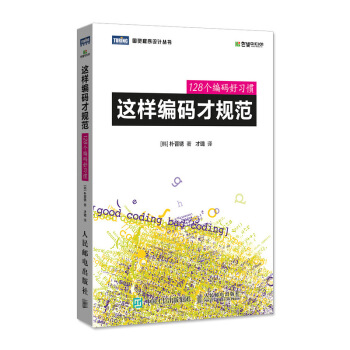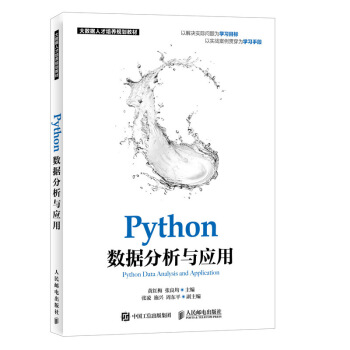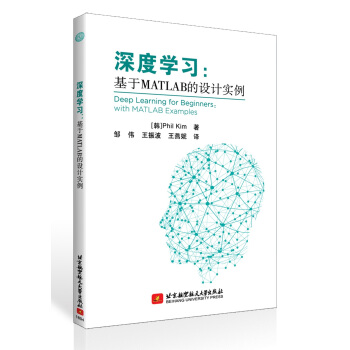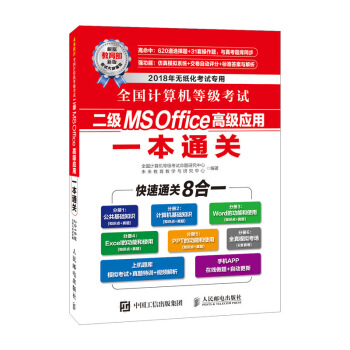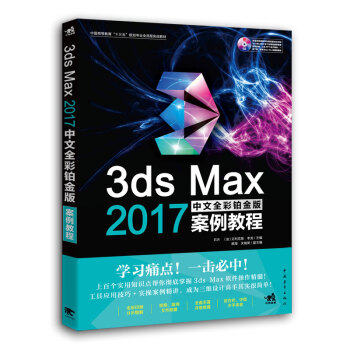

具体描述
内容简介
本书以理论知识结合实际案例操作的方式编写,分为基础知识和综合案例两大部分。基础知识部分分别详细介绍了3ds Max基础知识、场景对象、建模技术、材质与贴图、摄影机与灯光、环境和效果、渲染和动画等知识;综合案例篇分别讲解了电风扇模型的制作、家装卧室的表现、室外建筑的表现、秋千动画的制作的全部流程。
为了帮助读者更加直观地学习本书,随书附赠的光盘中不但包含了书中全部案例的素材文件,方便读者更高效地学习;还配备了所有案例的多媒体有声视频教学录像,详细地展示了各个案例效果的实现过程,扫除初学者对新软件的陌生感。
作者简介
3ds Max、VRay、Photoshop教育与培训机构导师,曾任多个3ds Max、VRay、Photoshop技术社区资深版主,较注重3ds Max、VRay、Photoshop室内外设计的基础知识,在许多操作功能上有独特见解,并积累了丰富的软件应用与三维设计实战经验,多年从事3ds Max、VRay、Photoshop设计工作,拥有十多年丰富的实践和培训经验,精通软件操作,参与过多部畅销书的编著工作。
内页插图
精彩书评
从3ds Max建模开始学的,有一点基础,不过对于表现方面还不是很熟悉,这本书很符合我的需求,讲解了表现技法,材质贴图、布光渲染,讲解的很全面,案例也比较新颖全面,值得新手入手学习!
——广东金牌会员
学习新手,买了很多书,学了软件的基本操作和简单的建模,想学习材质贴图、渲染方面的知识,完整案例的,这本书有很多案例,没有在基础知识上浪费过多篇幅,比较实用,讲解也很细致,好评!
——上海银牌会员
首先我很喜欢书籍的装帧印刷,质量不错,字迹也很清晰,图片也很清晰,参数看得很明白。之前买的书,图片上的小字根本看不清,很多东西看不明白。这本书没有这个问题,很满意!
——北京银牌会员
随书有原始的模型、素材,做起来得心应手,不用到处找素材啦,现成的文件还能直接拿去用,其他赠送的视频和素材也很有用,用来练手再好不过,总之这本书学着照做一点也不费力,做多了自己就明白了,推荐给新手朋友!
——北京金牌会员
目录
Part 01 基础知识篇Chapter 01 3ds Max基础知识
1.1 认识3ds Max
1.1.1 3ds Max功能概述
1.1.2 3ds Max的应用领域
1.1 3 3ds Max的文件操作
1.2 3ds Max的用户界面
1.2.1 主界面组成
1.2.2 视口操作
1.2.3 系统常规设置
知识延伸 自定义用户界面
上机实训 更改视口布局与自定义菜单栏
课后练习
Chapter 02 场景对象
2.1 对象的基本操作
2.1.1 对象的选择
2.1.2 对象的移动.旋转和缩放
2.1.3 对象的锁定.隐藏和冻结
2.2 对象的高级操作
2.2.1 对象的克隆
2.2.2 对象的镜像与对齐
实战练习 使用对齐工具将书本放到桌面上
2.2.3 对象的阵列
实战练习 使用阵列工具制作楼梯踏板模型
2.2.4 对象的捕捉
2.3 场景对象的设置与管理
2.3.1 对象属性的设置
2.3.2 对象的成组与解组
2.3.3 场景/层资源管理
知识延伸 3ds Max的坐标系统
上机实训 使用间隔工具制作项链模型
课后练习
Chapter 03 建模技术
Chapter 04 材质与贴图
Chapter 05 摄影机与灯光
Chapter 06 环境和效果
Chapter 07 渲染和动画
Part 02 综合案例篇
Chapter 08 电风扇模型的制作
Chapter 09 室外建筑的表现
Chapter 10 家装卧室的表现
Chapter 11 秋千动画的制作
精彩书摘
模型是使3ds Max进行设计制作的根基,符合规范的模型有利于后续工作的开展。掌握一定的建模技巧,熟悉各种建模技术的长处和特点,是建好模型的基础。本节将为用户介绍一些基础的建模方法,包括创建标准基本体、扩展基本体、图形以及系统预置的多种建筑对象等。
3.1? 基础建模
3.1.1? 创建几何基本体
3ds Max中实体三维对象或用于创建实体三维对象的对象,被称为几何体,无论是场景的主题还是渲染的对象都由几何体组成。3ds Max提供了一些常用的几何基本体,包括标准基本体和扩展基本体两类,用户可以使用它们直接进行模型的组建,或是对其进行加工细化,创作出更为复杂绚丽的模型。在“创建”
面板中单击“几何体”按钮,在几何体类型列表中选择所需的选项,即可打开相应的面板,如下图所示。
一般标准几何体的创建方法有两种,用户既可以单击任一基本体按钮,直接在视口中拖曳鼠标进行创建,也可以在面板中出现的“键盘输入”卷展栏内输入数值,单击“创建”按钮进行创建。加强型文本没有“键盘输入”卷展栏。下面以长方体的创建为例,介绍具体的操作步骤。
步骤 01 在“创建”面板中单击“几何体”按钮,在几何体类型列表中选择“标准基本体”选项,接着单击“长方体”按钮,在顶视图拖动鼠标左键绘制出长方体的底部矩形,如下左图所示。
步骤 02 矩形绘制完成后松开鼠标左键,向上移动光标绘制长方体的高度,移动到合适位置后单击鼠标左键,完成长方体的创建,接着单击鼠标右键退出绘图模式,如下右图所示
2. 扩展基本体
扩展基本体囊括了3ds Max中较为复杂的基本体,包括异面体、环形结、切角长方体、切角圆柱体、油罐、胶囊、纺锤、L-Ext(L形挤出)、球棱柱、C-Ext(C形挤出)、环形波、软管和棱柱,如下图所示。其创建方法与创建标准基本体基本相同,其中异面体、环形波和软管不能通过键盘输入进行创建,切角长方体和切角圆柱体是较为常用的扩展基本体。
通过上述介绍,用户已经对标准基本体和扩展基本体有了一定的了解,下面通过一组积木模型的创建
过程来熟悉具体的操作方法。
步骤 01 打开3ds Max应用程序,在“创建”面板中单击“几何体”按钮,在几何体类型列表中选择“标准基本体”选项,接着单击“圆锥体”按钮,激活顶视图,拖动鼠标左键绘制圆锥体底面圆,如下左图所示。
步骤 02 松开鼠标左键,向上移动鼠标,形成圆柱体,其高度随光标位置的变化而变化,如下右图所示。
步骤 03 光标移动到合适位置后单击鼠标左键,圆柱体的高度变化随即停止。松开鼠标左键并移动,其顶面圆面积随鼠标的移动而缩放,当顶面圆面积为零时,单击鼠标左键,圆台便成为圆锥,如下图所示。
步骤 04 切换至“修改”面板,在“参数”卷展栏中设置“半径1”值为2,“半径2”值为0,“高度”值为3,
“高度分段”、“端面分段”和“边数”值保持不变,如下左图所示。
步骤 05 接着创建切角长方体,执行“创建>几何体”命令后,单击“标准基本体”下拉按钮,在打开的列表中选择“扩展基本体”选项,如下右图所示。
步骤 06 单击“切角长方体”按钮,按住Ctrl键同时,在顶视图中拖动鼠标左键绘制出一个正方形,如下左
图所示。
步骤 07 松开Ctrl键和鼠标左键,向上拖动绘制出一些高度,再次单击并左右或上下移动鼠标绘制切角效果,单击鼠标左键完成创建,随后单击鼠标右键退出绘图模式,如下右图所示。
步骤 08 切换至“修改”面板,在“参数”卷展栏中设置“长度”和“宽度”值为3,“高度”值为9,“圆角”值为0.1、“圆角分段”值为3,其他参数值保持默认设置,如下左图所示。
步骤 09 根据上述圆锥体和切角长方体的创建操作,用户可以举一反三,再利用切角圆柱体绘制出其他积木模型,最终的组合效果如下右图所示。
用户评价
我是一名兼职的设计师,时间比较碎片化,之前尝试过一些在线课程,但总觉得不够系统。《3ds Max 2017中文全彩铂金版案例教程》的出现,恰好满足了我对系统化学习的需求。这本书的结构非常清晰,从基础概念到高级技巧,层层递进,循序渐进。全彩的插图和详细的步骤说明,让我在有限的时间里也能高效地学习。书中选取的案例都非常有实用价值,涵盖了多个行业,这意味着我可以根据自己的项目需求,找到对应的案例进行学习和参考。我尤其看重书中关于场景构图和灯光布置的章节,这对于提升作品的整体视觉效果至关重要。书中不仅教我如何操作,更教我为什么这么做,以及这样做能够达到什么样的艺术效果。这种教学方式让我学到的不仅仅是技术,更是设计理念。我还会经常翻阅这本书,作为工作中的参考手册,每当遇到新的挑战,总能在书中找到灵感和解决方案。
评分这本书的出版时机非常棒!作为一名多年使用3ds Max的用户,我一直希望能有一本能够系统性地梳理最新版本功能,并结合实际应用的教程。《3ds Max 2017中文全彩铂金版案例教程》确实做到了这一点。2017版本在渲染器、建模工具等方面都有不少革新,书中对这些新功能的讲解非常到位,而且都融入到了具体的案例中,让我们能够第一时间掌握这些强大的工具。我特别欣赏书中关于Arnold渲染器的部分,这是2017版本中非常重要的一个升级,书中不仅讲解了Arnold的基本用法,还深入剖析了各种参数的意义以及如何利用它们达到不同的渲染效果,比如全局光照、焦散等。而且,书中选择的案例都具有很强的代表性,涵盖了室内设计、产品展示、游戏场景等多个领域,这让我能够根据自己的兴趣和工作需求,选择性地学习和参考。书中的排版设计也十分考究,大量的全彩插图清晰地展示了每一步的操作,对于我这样需要快速查阅信息的设计师来说,非常方便。
评分我是一名有一定3ds Max基础的设计师,一直在寻找一本能够帮助我提升技术深度和拓展思路的教程。说实话,市面上很多教程都流于表面,或者案例过于陈旧。《3ds Max 2017中文全彩铂金版案例教程》让我惊喜的是它不仅仅停留在软件功能的介绍,而是深入到了设计思维的层面。书中很多案例都包含了对作品整体风格的把控、光影的运用以及后期渲染的技巧。尤其是在处理复杂模型和场景优化方面,书中给出了一些非常实用的方法和经验,比如如何有效地组织场景层级,如何利用代理物体提高场景的流畅度,以及一些能够显著提升渲染速度的参数设置。我特别注意到书中关于PBR材质的讲解,这正是目前主流的渲染趋势,书中通过案例演示了如何制作出符合PBR流程的贴图和材质,并解释了不同通道的作用,这对我来说是极大的帮助。此外,书中对于一些高端效果的实现,比如粒子系统、毛发系统等的介绍,也让我受益匪浅,打开了新的创作思路。
评分这本书真的让我眼前一亮,作为一名初学者,之前接触过一些3D软件,但总感觉上手困难,概念也比较模糊。这本《3ds Max 2017中文全彩铂金版案例教程》恰恰填补了我的知识空白。书中的案例设计得非常贴合实际应用,从简单的建模技巧到复杂的场景搭建,每一个步骤都讲解得细致入微。我最喜欢的是它对界面和工具的介绍,配色和排版都非常舒适,全彩的插图让原本枯燥的软件操作变得生动有趣。特别是对于一些容易混淆的参数和选项,书中都用很形象的比喻和图示进行了解释,让我一下子就豁然开朗。举个例子,书里讲到材质编辑器的时候,不仅仅是罗列了各种参数,而是通过一个实际的案例,比如一个逼真的木纹材质,来一步步引导读者理解“漫反射”、“高光”、“凹凸”等概念是如何影响最终效果的,这种“授人以渔”的方式让我印象深刻。而且,书里还穿插了一些行业内的专业术语解释,让我觉得自己不仅仅是在学操作,更是在学习3D设计这个领域。我已经迫不及待地想把我学到的知识应用到自己的项目中了!
评分作为一个正在学习3D动画制作的学生,我经常会遇到一些技术难题,尤其是在模型动画和动态模拟方面。《3ds Max 2017中文全彩铂金版案例教程》为我解决了不少困扰。书中关于骨骼绑定和蒙皮的章节,讲解得非常清晰,通过实例演示了如何为角色设置骨骼,以及如何调整蒙皮权重,让角色动画更加流畅自然。我还很喜欢书中关于动态模拟的部分,比如布料模拟、刚体动力学等,这些技术在动画制作中非常重要,书中通过案例讲解了如何设置参数,实现逼真的动态效果,让我对动画制作有了更深刻的理解。之前在学校的学习中,对于这些复杂的动力学效果总是难以掌握,而这本书就像一位经验丰富的导师,一步步地引导我,让我能够轻松地完成这些挑战。而且,书中还提供了一些关于场景动画和镜头运动的指导,这对于我制作短片和毕业设计非常有帮助。
评分非常满意,五星
评分不错!~不错!~不错!~不错!~
评分书的质量不错,应该是正品
评分内容很详细,适合初学者!
评分这本教材适合初学者,讲解详细,配的插图到位。自己看的容易懂,而且放在手边也可以成为一本工具书随时查找。
评分3dmax通俗易懂,一本好书。
评分质量还可以!!!质量还可以!!!
评分货到付款,就是送货时间有点慢,其他都不错
评分很不错的书,值得一看
相关图书
本站所有内容均为互联网搜索引擎提供的公开搜索信息,本站不存储任何数据与内容,任何内容与数据均与本站无关,如有需要请联系相关搜索引擎包括但不限于百度,google,bing,sogou 等
© 2026 book.tinynews.org All Rights Reserved. 静思书屋 版权所有

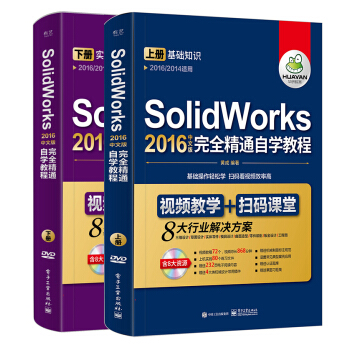
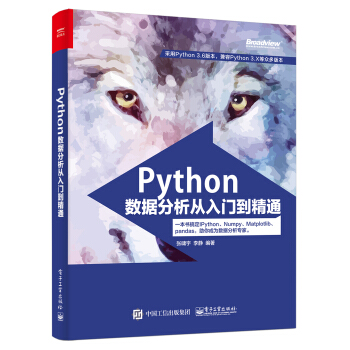
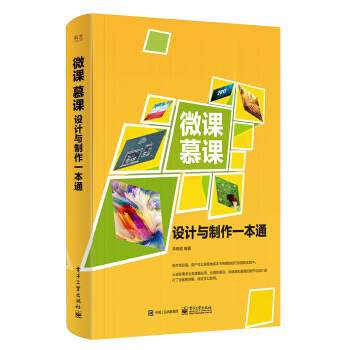
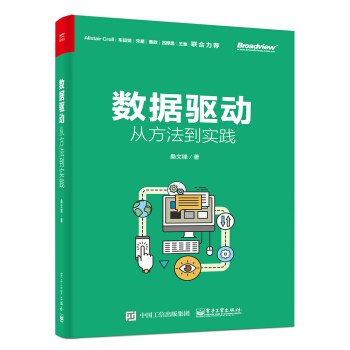
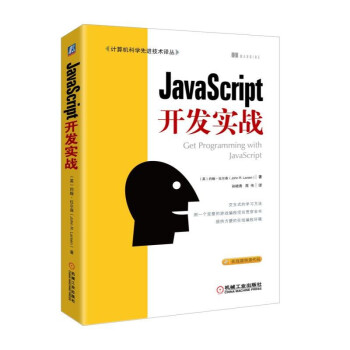


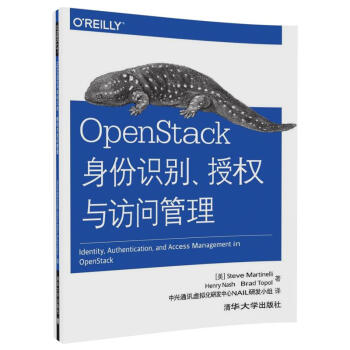

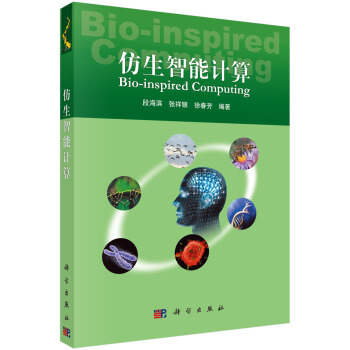
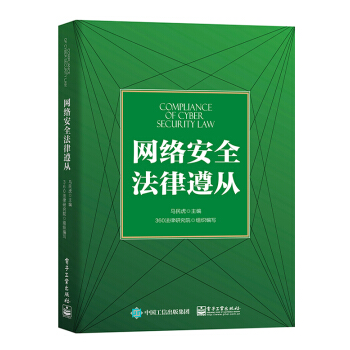
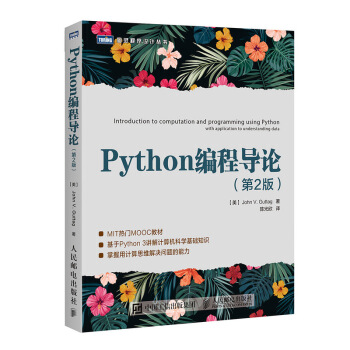
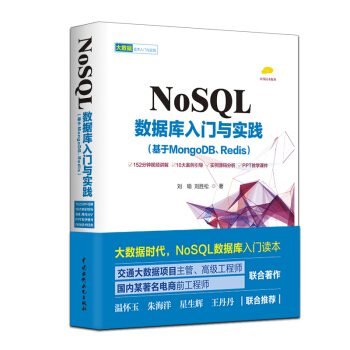
![51单片机C语言学习之道 语法、函数、Keil工具及项目实战/清华开发者书库 [The way to 51 microcontroller unit by the C programming language] pdf epub mobi 电子书 下载](https://pic.tinynews.org/12323417/5ad55fc4Nf21b6a96.jpg)